设置文本格式怎么弄 Excel表格如何设置文本格式
更新时间:2023-12-28 17:56:24作者:relsound
Excel是一款功能强大的电子表格软件,广泛应用于数据管理、统计分析等领域,在使用Excel制作表格时,设置文本格式是非常重要的一步。通过设置文本格式,我们可以调整字体、字号、颜色等属性,使得表格更加清晰、易读。在Excel中,设置文本格式非常简单,只需选中需要设置格式的单元格或一组单元格,然后通过菜单栏或快捷键选择所需的格式选项即可。除了基本的字体格式设置外,Excel还提供了更多高级的文本格式功能,如自动换行、合并单元格等,使得我们能够更好地展示和处理数据。掌握Excel表格的文本格式设置技巧,将有助于提升我们的工作效率和表格的质量。
具体步骤:
1.选择要设置格式的区域,点击右键。选择“设置单元格格式”(或者按Ctrl+1),如下图所示:
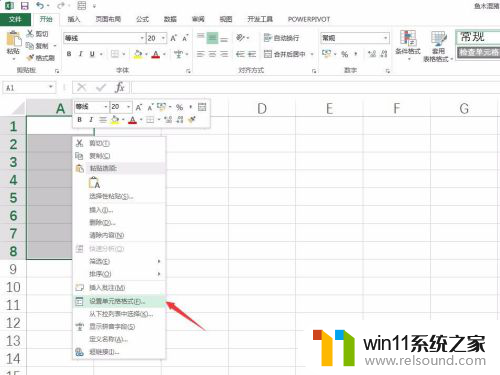
2.然后在弹出的对话框中选择“文本”格式,点击确定即设置了单元格格式为文本。如下图所示:
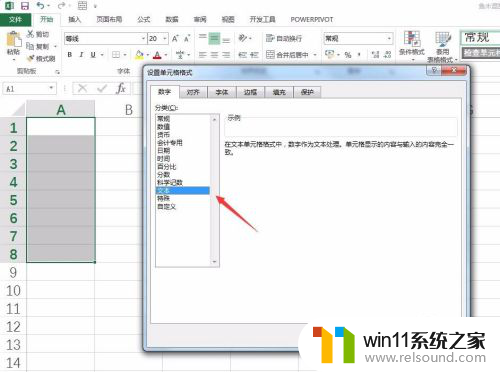
3.如果是已输入的数据改成文本格式,则选择这一列。点击“数据”中的“分列”,如下图所示:
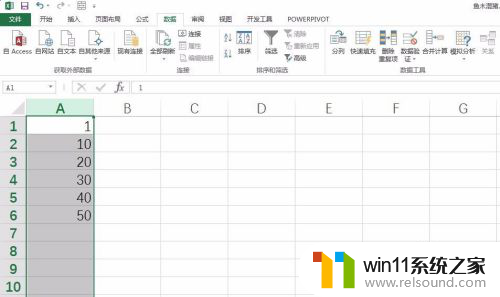
4.在弹出的对话框中第一步直接点击”下一步“,如下图所示:
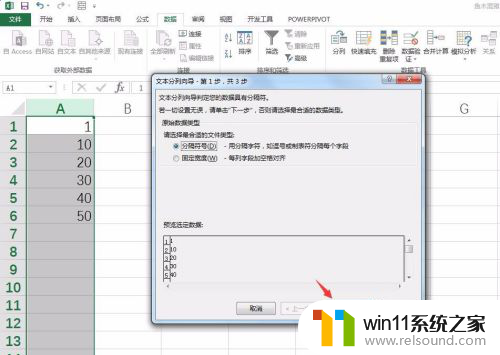
5.第二步中继续点击”下一步“,如下图所示:
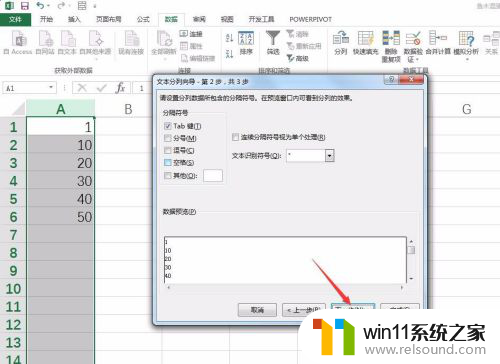
6.关键的第三步,这里设置格式为”文本“,如下图所示:
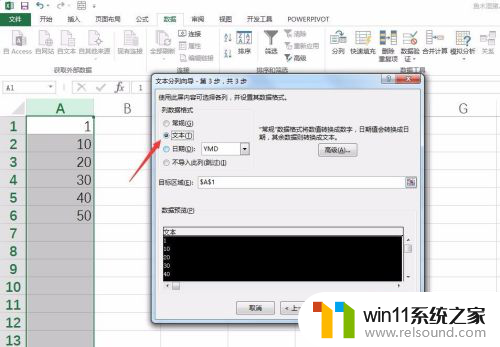
7.点击完成,原来的数据就改成了文本格式,如下图所示:
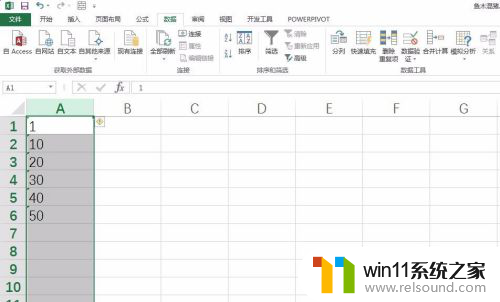
以上就是设置文本格式的全部内容,对于不熟悉的用户,可以按照小编的方法进行操作,希望能够帮助到大家。
设置文本格式怎么弄 Excel表格如何设置文本格式相关教程
- excel文件只读模式怎么解除 Excel只读模式如何取消
- win10电脑的护眼模式在哪里设置 win10系统设置护眼模式的方法
- 英特尔酷睿Ultra 200S台式机处理器国行价格公布,性价比高达4799元
- iphone14动态壁纸怎么设置 苹果ios14动态壁纸设置步骤
- win10系统设置锁屏密码 Win10系统锁屏密码设置教程
- 微星RTX4070台式机显卡信息曝光:显存12GB,将推出双风扇版本
- 2025年AMD移动处理器规格曝光:AI性能重点提升
- 最小化怎么设置 Windows10任务栏没有显示最小化窗口怎么办
- 微软终止支持初代Surface Laptop Go笔记本,用户如何应对?
- 本周苹果微软等科技巨头财报表现或决定美股反弹能否持续
- 英伟达新一代AI芯片过热延迟交付?公司回应称“客户还在抢”
- 全球第二大显卡制造商,要离开中国了?疑似受全球芯片短缺影响
- 国外芯片漏洞频发,国产CPU替代加速,如何保障信息安全?
- 如何有效解决CPU温度过高问题的实用方法,让你的电脑更稳定运行
- 如何下载和安装NVIDIA控制面板的详细步骤指南: 一步步教你轻松完成
- 从速度和精度角度的 FP8 vs INT8 的全面解析:哪个更适合你的应用需求?
微软资讯推荐
- 1 英伟达新一代AI芯片过热延迟交付?公司回应称“客户还在抢”
- 2 微软Win11将为开始菜单/任务栏应用添加分享功能,让你的操作更便捷!
- 3 2025年AMD移动处理器规格曝光:AI性能重点提升
- 4 高通Oryon CPU有多强?它或将改变许多行业
- 5 太强了!十多行代码直接让AMD FSR2性能暴涨2倍多,性能提升神速!
- 6 当下现役显卡推荐游戏性能排行榜(英伟达篇)!——最新英伟达显卡游戏性能排名
- 7 微软发布Win11 Beta 22635.4440预览版:重构Windows Hello,全面优化用户生物识别体验
- 8 抓紧升级Win11 微软明年正式终止对Win10的支持,Win10用户赶紧行动
- 9 聊聊英特尔与AMD各自不同的CPU整合思路及性能对比
- 10 AMD锐龙7 9800X3D处理器开盖,CCD顶部无3D缓存芯片揭秘
win10系统推荐